win10虚拟机无法连接网络怎么办 win10虚拟机无法连接网络的解决方法
更新时间:2023-02-13 18:18:01作者:qin
现如今的win10旗舰版系统计算机,已经能够可以支持虚拟机的使用了。但是最近有部分用户反映在使用电脑的过程中,发现虚拟机中的网络无法进行连接,该怎么操作设置成为了这些用户们的难题。那么win10虚拟机没有网络我们该怎么办呢?快来一起学一学win10虚拟机无法连接网络的解决方法吧。
具体方法如下:
1、选中虚拟网卡“VMnet8”和“以太网”,右键选择“桥接”,系统自动创建一个网桥“以太网2”。

2、修改网桥“以太网2”的IPv4为静态IP(我的路由器地址是192.168.10.1,所以网桥的地址设为192.168.10.28),测试本机可以上网。如图所示:
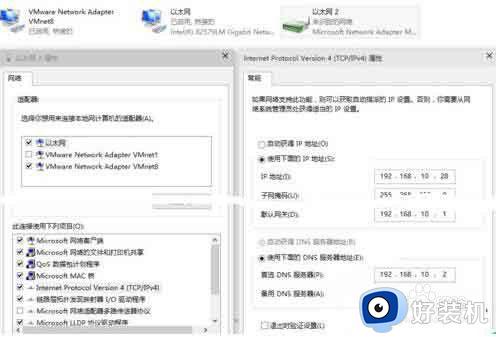
3、打开VMware Workstation主程序,“编辑”-“虚拟网络编辑器”,将VMnet8的子网IP改成192.168.10.0。如图所示:
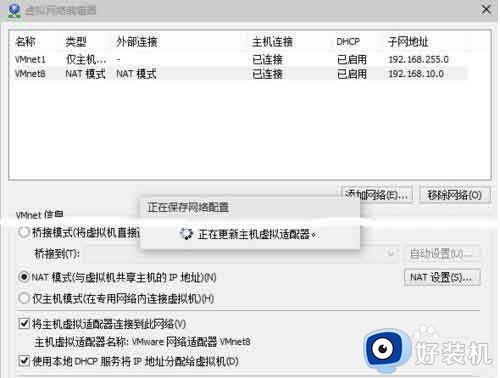
4、虚拟机”-“设置”-“网络适配器”-“自定义特定网络”-“VMnet8(NAT模式)”-“确定”。如图所示:
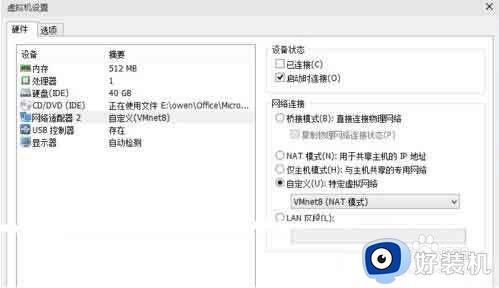
5、进入虚拟机,系统显示“本地连接”未连接。如图所示:
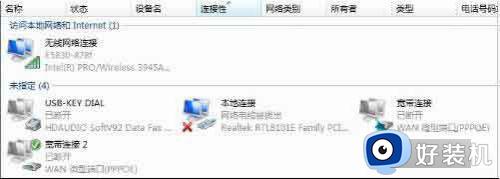
6、右键点击VMware主程序右下角“网络状态图标”-“连接”,路由器开了DHCP功能的话会自动获取到IP,测试上网正常。

以上就是小编为您带来的关于win10虚拟机无法连接网络的解决方法的全部内容,跟着上面的步骤一步步来进行操作吧,想要更过多资讯请关注好装机。
win10虚拟机无法连接网络怎么办 win10虚拟机无法连接网络的解决方法相关教程
- win10系统虚拟机无法连接网络怎么办 win10系统虚拟机无法联网的解决方法
- win10hyperv虚拟机网速慢怎么办 win10 hyper-v虚拟机网络不通解决方法
- win10安装虚拟机连接到服务器出错的解决方法 win10虚拟机尝试连接到服务器时出错怎么办
- 如何在win10安装虚拟网卡 win10安装虚拟网卡的方法步骤
- win10虚拟机平台打不开的解决方法 win10虚拟机打不开怎么办
- 虚拟机和win10系统不兼容怎么解决 虚拟机和win10系统不兼容原因和解决方法
- win10vm虚拟机开机蓝屏解决方法 win10启动vm虚拟机蓝屏怎么办
- win10 安装虚拟机的方法 win10怎么装虚拟机
- win10安装虚拟机蓝屏怎么办 win10安装虚拟机时电脑蓝屏修复方法
- win10连不上隐藏的网络怎么办 解决win10无法连接隐藏网络方法
- win10拼音打字没有预选框怎么办 win10微软拼音打字没有选字框修复方法
- win10你的电脑不能投影到其他屏幕怎么回事 win10电脑提示你的电脑不能投影到其他屏幕如何处理
- win10任务栏没反应怎么办 win10任务栏无响应如何修复
- win10频繁断网重启才能连上怎么回事?win10老是断网需重启如何解决
- win10批量卸载字体的步骤 win10如何批量卸载字体
- win10配置在哪里看 win10配置怎么看
win10教程推荐
- 1 win10亮度调节失效怎么办 win10亮度调节没有反应处理方法
- 2 win10屏幕分辨率被锁定了怎么解除 win10电脑屏幕分辨率被锁定解决方法
- 3 win10怎么看电脑配置和型号 电脑windows10在哪里看配置
- 4 win10内存16g可用8g怎么办 win10内存16g显示只有8g可用完美解决方法
- 5 win10的ipv4怎么设置地址 win10如何设置ipv4地址
- 6 苹果电脑双系统win10启动不了怎么办 苹果双系统进不去win10系统处理方法
- 7 win10更换系统盘如何设置 win10电脑怎么更换系统盘
- 8 win10输入法没了语言栏也消失了怎么回事 win10输入法语言栏不见了如何解决
- 9 win10资源管理器卡死无响应怎么办 win10资源管理器未响应死机处理方法
- 10 win10没有自带游戏怎么办 win10系统自带游戏隐藏了的解决办法
